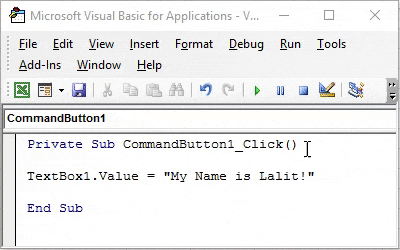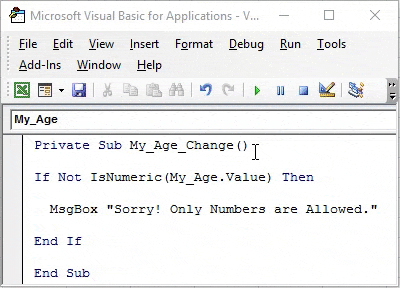Как убрать в экселе textbox
VBA Excel. Элемент управления TextBox (текстовое поле)
Элемент управления пользовательской формы TextBox в VBA Excel. Использование текстового поля для ввода и вывода информации, основные свойства, примеры. Привязка текстового поля к ячейке.
Элемент управления TextBox
Текстовое поле незаменимо, когда необходимо заполнить пользовательскую форму новой информацией. Например, это может быть ФИО нового сотрудника и его паспортные данные, сумма выручки за день, новый электронный адрес и многое-многое другое.
Вводить информацию в TextBox на открытой форме можно не только с помощью клавиатуры, но и вставкой текста из буфера обмена. Когда текстовое поле применяется для ввода пароля, есть возможность отобразить все его знаки замещающим символом, например, звездочкой.
Свойства текстового поля
| Свойство | Описание |
|---|---|
| AutoSize* | Автоподбор размера текстового поля. True – размер автоматически подстраивается под длину размещаемой строки. False – размер элемента управления определяется свойствами Width и Height. |
| AutoTab | Включение автоматической табуляции – передачи фокуса следующему элементу управления при достижении максимального числа символов при значениях свойства MaxLenght > 0. True – автоматическая табуляция включена, False – выключена. |
| ControlSource | Ссылка на источник данных для поля TextBox. |
| ControlTipText | Текст всплывающей подсказки при наведении курсора на TextBox. |
| Enabled | Возможность ввода, редактирования, копирования, вставки, удаления текста. True – все перечисленные опции включены, False – выключены (цвет текста в поле становится серым). |
| Font | Шрифт, начертание и размер текста в поле. |
| Height | Высота текстового поля. |
| Left | Расстояние от левого края внутренней границы пользовательской формы до левого края текстового поля. |
| Locked | Запрет ввода, редактирования, удаления текста. True – перечисленные опции запрещены (разрешено выделение и копирование текста), False – перечисленные опции разрешены. |
| MaxLenght | Максимальная длина строки. По умолчанию – 0, что означает – ограничений нет. |
| Multiline | Устанавливает многострочный (True) или однострочный (False) режим ввода-вывода текста. |
| PasswordChar | Задает символ, который будет отображаться при вводе знаков пароля. |
| TabIndex | Определяет позицию элемента управления в очереди на получение фокуса при табуляции, вызываемой свойством AutoTab или нажатием клавиш «Tab», «Enter». Отсчет начинается с 0. |
| Text** | Текстовое содержимое (значение) поля (=Value). |
| TextAlign | Выравнивание текста: 1 (fmTextAlignLeft) – по левому краю, 2 (fmTextAlignCenter) – по центру, 3 (fmTextAlignRight) – по правому краю. |
| Top | Расстояние от верхнего края внутренней границы пользовательской формы до верхнего края текстового поля. |
| Value** | Текстовое содержимое (значение) поля (=Text). |
| Visible | Видимость текстового поля. True – TextBox отображается на пользовательской форме, False – TextBox скрыт. |
| Width | Ширина текстового поля. |
| WordWrap | Актуально при Multiline = True. Переход на новую строку при достижении границы текстового поля. True – переход включен, False – переход выключен. |
* При использовании свойства AutoSize в значении True следует учитывать, что автоматическое изменение размеров поля при вводе текста может нарушить дизайн пользовательской формы.
** Text и Value — это два обозначения одного и того же свойства. Если в окне Properties элемента управления TextBox в поле свойства Text начать ввод строки, в поле Value ввод будет дублироваться. И наоборот, при вводе текста в поле свойства Value, дублирование произойдет в поле Text.
В таблице перечислены только основные, часто используемые свойства текстового поля. Все доступные свойства отображены в окне Properties элемента управления TextBox.
Свойства BackColor, BackStyle, BorderColor, BorderStyle отвечают за внешнее оформление текстового поля и его границ. Попробуйте выбирать доступные значения этих свойств в окне Properties, наблюдая за изменениями внешнего вида элемента управления TextBox на проекте пользовательской формы.
Привязка текстового поля к ячейке
Привязать элемент управления TextBox к ячейке на рабочем листе можно двумя способами.
1. В окне Properties элемента управления TextBox в поле свойства ControlSource необходимо указать адрес ячейки:
2. Присвоить свойству ControlSource адрес ячейки в коде VBA Excel:
Как быстро заполнить/очистить элементы на форме(TextBox-ы, ComboBox-ы)
и всех делов. А если их порядка двадцати? Или больше? Мало того, что писать это все долго, так еще и код растягивается, как портянка. Но это можно сделать гораздо проще и удобнее. Воспользоваться можно несколькими способами. Этот способ наиболее популярен, если необходимо произвести однотипные действия со всеми ТекстБоксами на форме:
Sub All_TextBoxes() Dim oControl As Control For Each oControl In UserForm1.Controls If TypeOf oControl Is MSForms.TextBox Then oControl.Value = «» Next oControl End Sub
Это не единственный способ проделывания однотипных действий с элементами формы. Код ниже использует имена элементов для обращения к ним:
Sub All_TextBoxes() Dim li As Long For li = 1 To 10 UserForm1.Controls(«TextBox» & li).Value = li Next li End Sub
Sub Fill_TextBoxes_FromCells() Dim li As Long For li = 1 To 10 UserForm1.Controls(«TextBox» & li).Value = Sheets(«Лист2»).Range(«A» & li).Value ‘или применить Cells вместо Range ‘UserForm1.Controls(«TextBox» & li).Value = Sheets(«Лист2»).Cells(li, 1).Value Next li End Sub
Подробнее про обращение к диапазонам из VBA можно узнать из этой статьи: Как обратиться к диапазону из VBA

В итоге, определяя конкретный тип элемента можно производить над ним нужные действия.
Статья помогла? Поделись ссылкой с друзьями!
VBA TextBox
Что такое VBA TextBox в Excel?
VBA TextBox является одним из многих элементов управления из элементов управления UserForm в Excel. VBA TextBox может пригодиться, если вы хотите, чтобы пользователь вводил данные, такие как его имя, возраст, адрес, зарплата и т. Д. Используя элемент управления TextBox, вы можете позволить пользователям вводить такую информацию и сэкономить много времени, а также опечатки., VBA TextBox может состоять из статических или динамических данных.
UserForm сам по себе является очень полезным инструментом, который имеет различные параметры управления, такие как TextBox, MsgBox, InputBox и т. Д., Которые предоставляют более практичный способ получения данных от пользователя, чтобы вы могли функционально обрабатывать эти данные и находить из них некоторые полезные идеи.,
В этой статье вы получите практический опыт работы с Excel VBA TextBox.
Примеры Excel VBA TextBox
Ниже приведены различные примеры VBA TextBox в Excel.
Ниже приведены шаги для вставки TextBox в Excel VBA.
Шаг 1: Откройте файл Excel и нажмите Alt + F11, чтобы перейти на панель VBA.
Шаг 3: Как только вы вставляете пользовательскую форму в VBA, вы можете видеть параметр Toolbox, связанный с ним, и иметь различные параметры, связанные с UserForm.
Шаг 5: Перетащите этот TextBox на форму пользователя.
Шаг 6: Нажмите F4, чтобы увидеть свойства пользовательской формы (в качестве альтернативы вы можете сделать это, щелкнув правой кнопкой мыши на вставленной пользовательской форме). Эти свойства позволяют вам внести некоторые необходимые изменения, такие как изменение имени пользовательской формы, чтобы иметь возможность легко получить к нему доступ.
Некоторые другие основные изменения, которые вы можете сделать в панели свойств UserForm, такие как изменение шрифта, изменение размера и т. Д.
Шаг 7: Введите текст « Добро пожаловать в VBA TextBox! В TextBox под UserForm.
Вот как вы можете создать VBA TextBox.
Давайте посмотрим, как мы можем установить значения для TextBox. Иногда бывает необходимо установить значения в противном случае, пользователь будет вводить все, что его интересует.
Шаг 1: Вставьте новую пользовательскую форму в VBE. Перейдите в меню « Вставка» > нажмите «Пользовательская форма».
Шаг 2: Из UserForm Tools выберите TextBox и перетащите его в UserForm.
Шаг 3: Вставьте CommandButton под UserForm так же, как вы добавили TextBox.
Шаг 6: В коде вставьте строку нового кода в подпроцедуру, как показано ниже.
Этот выделенный код позволяет назначать значение справа, заключенное в двойные кавычки, в TextBox. Вы также можете использовать свойство TextBox.Text вместо TextBox.Values, чтобы установить значение для TextBox.
Шаг 7: Нажмите F5 или кнопку Run под VBE, чтобы запустить этот код, вы увидите пользовательскую форму с пустым TextBox. Как только вы нажмете кнопку отправки, там появится текст, назначенный для TextBox.
Выполните следующие шаги:
Шаг 1: Вставьте новую пользовательскую форму в VBA и добавьте в нее TextBox.
Шаг 2: Измените имя TextBox в разделе «Свойства» на « My_Age ».
Вы сможете увидеть начальную подпроцедуру, как показано ниже:
Шаг 4: Теперь попробуйте добавить условие If, которое начинается с If Not.
Шаг 5: Попросите компилятор проверить, является ли значение TextBox «My_Age» числовым или не использует IsNumeric Keyword перед условием «Если не».
Шаг 6: Когда каждое условие IF запрашивает, добавьте ключевое слово Then для него.
В этом фрагменте кода вы просите компилятор проверить, является ли значение, введенное пользователем в TextBox, числовым или нет. Если это не цифра, то что делать? Следуйте следующему шагу.
Шаг 7: С помощью MsgBox добавьте комментарий типа «Извините! Разрешены только цифры. », Если значение в TextBox не является числовым.
Шаг 8: Теперь закройте этот оператор IF, используя ключевое слово End IF.
Шаг 9: Теперь запустите этот код, нажав кнопку F5 на клавиатуре или кнопку Run из VBE, и просмотрите результат. Вы получите TextBox, как показано ниже:
Теперь я пытаюсь ввести в него целочисленное значение и посмотреть, позволяет ли оно мне вводить то же самое или нет.
Бинго, это позволяет мне хранить целочисленное значение.
Теперь давайте попробуем добавить некоторое число с плавающей точкой (значение с десятичными точками) в это текстовое поле и посмотрим, позволяет ли оно нам вводить то же самое.
Давайте проверим, позволяет ли это текстовое поле хранить некоторые отрицательные значения под ним или нет. Я наберу некоторое отрицательное число и проверю.
Что ж! Что ж!! Ну, это, я стреляю в сообщение о том, что разрешены только цифры Это произошло потому, что этот код, изначально написанный с условием IF, не имеет обходного пути, что делать, если число не положительное. Более того, возраст не может быть отрицательным. Правильно? Поэтому я получаю предупреждающее сообщение, как вы можете видеть выше. Однако, если вы нажмете OK в окне сообщения и попытаетесь ввести номер, это позволит вам сделать это. Но я не буду рекомендовать нарушать правила там.
Наконец, давайте попробуем некоторую текстовую строку в поле и посмотрим, позволяет ли она хранить то же самое в текстовом поле или нет.
Как и ожидалось, как только я ввел первую строковую букву, система помешала мне сделать это, бросив сообщение. Это связано с тем, что мы упомянули в нашем коде условие о том, что если значение не является числовым, отправьте пользователю сообщение о том, что допускаются только числовые значения.
То, что нужно запомнить
Рекомендуемые статьи
Как вставить чекбокс в таблице Excel
В Microsoft Office Excel в любую ячейку таблицы можно поставить чекбокс. Это специфический символ в виде галочки, предназначенный для оформления какой-либо части текста, выделения важных элементов, запуска сценариев. В данной статье будут рассмотрены методы установки знака в Эксель с помощью встроенных в программу инструментов.
Как установить флажок
Поставить флажок в Excel достаточно просто. С этим значком презентабельность и эстетичность документа повысится. Подробнее о нем будет рассказано далее.
Способ 1. Использование стандартных символов Microsoft Excel
В Экселе, как и в Word, есть собственная библиотека различных символов, которые можно установить в любом месте рабочего листа. Чтобы найти значок галочки и разместить его в ячейке, необходимо выполнить следующие действия:
Обратите внимание! В каталоге символов есть несколько типов чекбоксов. Значок выбирается на усмотрение пользователя.
Способ 2. Замена символов
Выполнять вышеуказанные действия необязательно. Символ чекбокса можно прописать вручную с клавиатуры компьютера, переключив ее раскладку на английский режим и нажав на кнопку «V».
Способ 3. Постановка галочки для активации чекбокса
С помощью постановки или снятия флажка в Excel можно запускать различные сценарии. Для начала потребуется разместить чекбокс на рабочем листе, активировав режим разработчика. Для вставки данного элемента необходимо проделать следующие манипуляции:
Важно! Стандартную надпись, расположенную рядом со вставленным символом, можно заменить на любую другую на усмотрение пользователя.
Способ 4. Как создать чекбокс для реализации сценариев
Установленный в ячейке флажок можно использовать для выполнения того или иного действия. Т.е. на рабочем листе, в таблице будут вноситься изменения после установки или снятия галочки в квадратике. Чтобы реализовать такую возможность, необходимо:
Дополнительная информация! Привязка цвета производится в меню «Формат ячеек» во вкладке «Заливка».
Способ 5. Установка чекбокса с использованием инструментов ActiveX
Такой метод можно будет реализовать после активации режима разработчика. В общем виде алгоритм выполнения задачи можно сократить следующим образом:
Заключение
Таким образом, в Excel чекбокс можно поставить различными способами. Выбор метода установки зависит от целей, преследуемых пользователем. Чтобы просто пометить тот или иной объект в табличке, достаточно воспользоваться методом подмены символов.
Как убрать в экселе textbox
TextBox убрать ошибку при пустом поле
| lopuxi | Дата: Пятница, 16.10.2015, 12:26 | Сообщение № 1 | |||||||
|